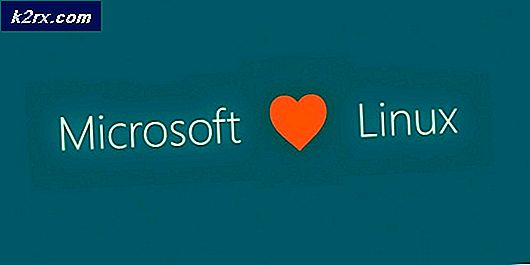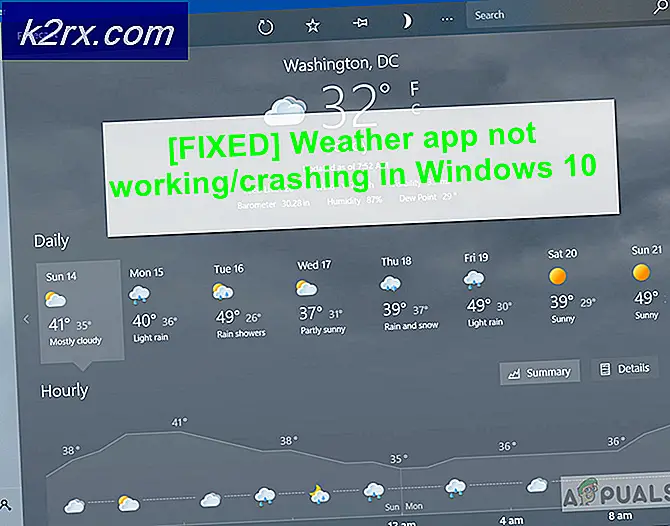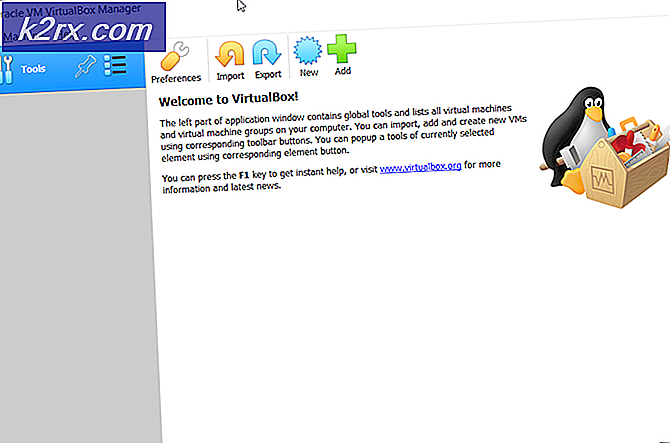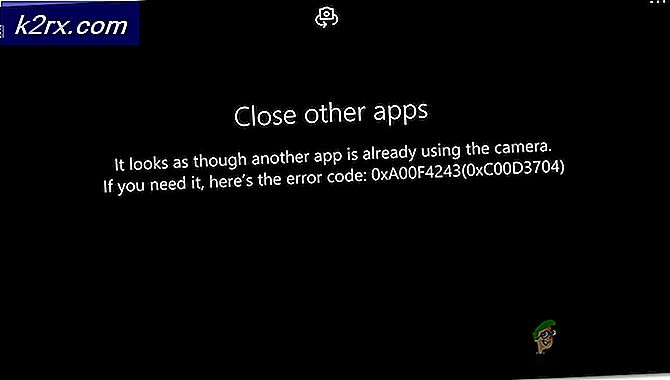Apa itu NVVSVC.EXE dan Haruskah Anda Menghapus atau Menonaktifkannya?
Tab Windows Task Manager 's Processes, pada semua versi Sistem Operasi Windows yang saat ini didukung, menampilkan daftar setiap proses tunggal (baik sistem dan non-sistem) yang berjalan pada komputer pada waktu tertentu. Jika Anda ingin tahu di mana sumber daya komputer Anda seperti jaringan, RAM dan kekuatan pemrosesan sedang digunakan, yang perlu Anda lakukan hanyalah menavigasi ke tab Proses Task Manager dan melihat proses apa yang menggunakan berapa jumlah sumber daya komputer. Ketika pengguna Windows dengan GPU NVIDIA menavigasi ke tab Proses dari Task Manager komputer mereka, mereka melihat tiga proses yang terkait langsung dengan kartu grafis mereka dan fungsinya - dua dari proses ini diberi nama NVVSVC.EXE, sedangkan yang satu diberi nama NVXDSYNC.EXE .
Pengguna Windows dengan kartu grafis NVIDIA, setelah melihat tiga proses yang tidak mereka ketahui dan yang tidak memiliki apa pun dalam bidang deskripsi proses mereka yang berjalan di komputer mereka, dapat dimengerti khawatir tentang keamanan komputer mereka dan sumber daya komputer mereka. Itulah yang terjadi, para pengguna ini akhirnya bertanya-tanya apa tepatnya NVVSVC.EXE dan apakah itu harus dihapus atau setidaknya dinonaktifkan.
TIP PRO: Jika masalahnya ada pada komputer Anda atau laptop / notebook, Anda harus mencoba menggunakan Perangkat Lunak Reimage Plus yang dapat memindai repositori dan mengganti file yang rusak dan hilang. Ini berfungsi dalam banyak kasus, di mana masalah ini berasal karena sistem yang rusak. Anda dapat mengunduh Reimage Plus dengan Mengklik di SiniNah, satu hal yang harus dibuat jelas dari kelelawar - NVIDIA, seperti hampir semua perusahaan lain, tidak memberikan rahasia dagang, jadi kami tidak tahu PERSIS apa tujuan dari proses NVVSVC.EXE . Menemukan itu akan memerlukan rekayasa balik yang ekstensif dari proses tersebut. Namun, kami memiliki gagasan yang bagus tentang apa yang dilakukan oleh proses NVVSVC.EXE . Dari apa yang diketahui konsumen saat ini, telah disimpulkan bahwa proses NVXDSYNC.EXE bertanggung jawab atas rendering grafis 3D, dan agar proses ini untuk menjalankannya perlu agar proses NVVSVC.EXE berjalan. Selain itu, proses NVVSVC.EXE juga telah ditemukan, dalam beberapa hal, bertanggung jawab atas berfungsinya Panel Kontrol NVIDIA (panel pengaturan pengguna NVIDIA digunakan untuk mengkonfigurasi pengaturan kartu grafis mereka).
Sekarang setelah Anda mengetahui proses NVVSVC.EXE adalah proses NVIDIA yang sebenarnya yang pada dasarnya penting jika Anda ingin kartu grafis NVIDIA berfungsi dengan sebaik - baiknya, Anda mungkin dapat menyimpulkan bahwa menghapus proses dari komputer Anda atau menonaktifkannya dan mencegahnya dari komputer Anda. berlari tidak akan bermanfaat bagi komputer Anda dan, pada kenyataannya, malah akan menyakitinya. Apa yang menjadi perhatian banyak pengguna ketika datang ke proses seperti proses NVVSVC.EXE adalah bahwa mereka menggunakan sumber daya komputer, sehingga mereka mungkin mengacaukan komputer mereka. Nah, bagian kecil dari sumber daya komputer yang digunakan oleh proses NVVSVC.EXE cukup minim dan tidak cukup untuk menyebabkan kerusakan atau jenis gangguan lain ke komputer manapun selama proses berjalan seperti yang seharusnya. Proses NVVSVC.EXE, dengan sendirinya dan saat berfungsi seperti seharusnya, tidak akan memperlambat komputer Anda dengan cara apa pun.
Namun, sayangnya, ada masalah yang dihadapi oleh pengguna kartu grafis NVIDIA di mana driver grafis mereka atau penyebab lain menyebabkan proses NVVSVC.EXE untuk mulai menggunakan sumber daya komputer yang sangat besar seperti kekuatan pemrosesan dan RAM. Tetapi bahkan dalam kasus semacam itu, menonaktifkan proses NVVSVC.EXE bukanlah cara yang tepat karena akan menyebabkan komputer Anda lebih berbahaya daripada baik. Sebagai gantinya, ada solusi khusus yang dirancang khusus untuk membantu pengguna yang terkena masalah ini menyingkirkannya, dan yang paling efektif dapat ditemukan di panduan ini .
TIP PRO: Jika masalahnya ada pada komputer Anda atau laptop / notebook, Anda harus mencoba menggunakan Perangkat Lunak Reimage Plus yang dapat memindai repositori dan mengganti file yang rusak dan hilang. Ini berfungsi dalam banyak kasus, di mana masalah ini berasal karena sistem yang rusak. Anda dapat mengunduh Reimage Plus dengan Mengklik di Sini